Πίνακας περιεχομένων
Αν ψάχνετε για εύκολες αλλά αποτελεσματικές μεθόδους για την πλήρη απενεργοποίηση των Windows 10 News and Interests, συνεχίστε να διαβάζετε παρακάτω.
Δεν υπάρχει αμφιβολία ότι τα Windows 10 γίνονται καλύτερα με κάθε ενημέρωση. Η πιο πρόσφατη ενημέρωση KB5003214 (25 Μαΐου 2021), σας επιτρέπει να έχετε πρόσβαση σε σχετικό, υψηλής ποιότητας περιεχόμενο με βάση τις προτιμήσεις σας, προσθέτοντας Νέα και ενδιαφέροντα στη γραμμή εργασιών.

Ωστόσο, μπορεί να υπάρχουν πολλοί λόγοι για τους οποίους θα θέλατε να απενεργοποιήσετε αυτή την τελευταία λειτουργία των Windows 10 Νέα και ενδιαφέροντα. Για παράδειγμα, μπορεί απλά να είναι πολύ ενοχλητική για κάποιους!
Όποιος κι αν είναι ο λόγος, τα καλά νέα είναι ότι οι χρήστες έχουν τη δυνατότητα να απενεργοποιήσουν πλήρως το "News & Interests" στο λειτουργικό τους σύστημα. Αυτός ο οδηγός θα σας παρουσιάσει αναλυτικά όλους τους τρόπους για να το κάνετε.
Πώς να απενεργοποιήσετε τα Windows 10 Νέα και ενδιαφέροντα.
Μέθοδος 1. Απενεργοποιήστε το News & Interests μέσω των ρυθμίσεων της γραμμής εργασιών.
Ο γρηγορότερος και ευκολότερος τρόπος για να απενεργοποιήσετε τα Νέα και τα ενδιαφέροντα στα Windows 10, είναι να δεξί κλικ στο στο γραμμή εργασιών , επιλέξτε Νέα και ενδιαφέροντα από τη λίστα των διαθέσιμων επιλογών και στη συνέχεια κάντε κλικ στο Απενεργοποίηση . *
Σημείωση: Αν θέλετε να διατηρήσετε το widget Νέα και ενδιαφέροντα στη γραμμή εργασιών, τότε επιλέξτε την επιλογή Εμφάνιση μόνο εικονιδίου.
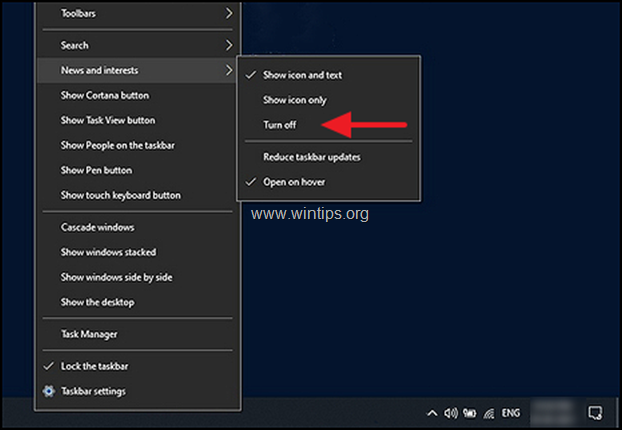
Μέθοδος 2. Απενεργοποιήστε το News & Interests μέσω του μητρώου των Windows.
Το Μητρώο των Windows αποθηκεύει ρυθμίσεις χαμηλού επιπέδου για τα προγράμματα και τις διεργασίες των Windows. Οι πληροφορίες στο Μητρώο αποθηκεύονται με τη μορφή κλειδιών Μητρώου και, τροποποιώντας τα σχετικά κλειδιά, μπορείτε να προσαρμόσετε το λειτουργικό σας σύστημα.
Δείτε πώς μπορείτε να απενεργοποιήσετε το News & Interests μέσω του μητρώου των Windows:
1. Ανοίξτε τον Επεξεργαστή μητρώου:
α. Πατήστε ταυτόχρονα το πλήκτρο Windows  + R για να ανοίξετε το πλαίσιο εντολών εκτέλεσης.
+ R για να ανοίξετε το πλαίσιο εντολών εκτέλεσης.
β. Τύπος regedit και πατήστε Εισάγετε το .
γ. Επιλέξτε Ναι στην προτροπή 'Έλεγχος λογαριασμού χρήστη' για να προχωρήσετε

2. Μόλις βρεθείτε στον Επεξεργαστή μητρώου, μεταβείτε στη θέση που αναφέρεται παρακάτω.
- HKEY_CURRENT_USER\Software\Microsoft\Windows\CurrentVersion\Feeds
3. Τώρα δεξί κλικ στο σε ένα κενό χώρο στο δεξί παράθυρο και επιλέξτε το Νέο > DWORD (32-bit) Τιμή επιλογή.
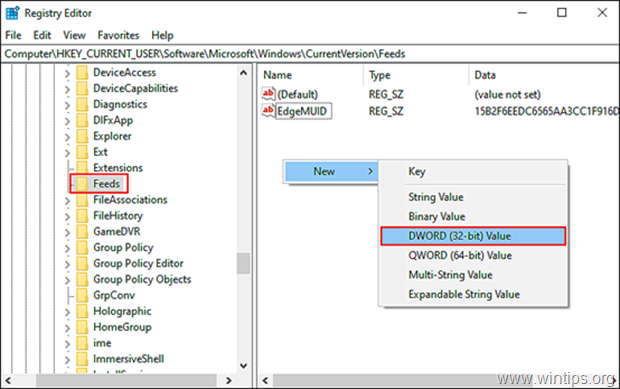
4. Μετονομάστε τη νέα τιμή σε ShellFeedsTaskbarViewMode και πατήστε Εισάγετε το όταν τελειώσει.
5 Κάντε διπλό κλικ στη νεοδημιουργηθείσα τιμή και στην περιοχή Δεδομένα αξίας , τύπος 2 .
6. Κάντε κλικ στο OK για να εφαρμόσετε την αλλαγή και close Επεξεργαστής μητρώου.
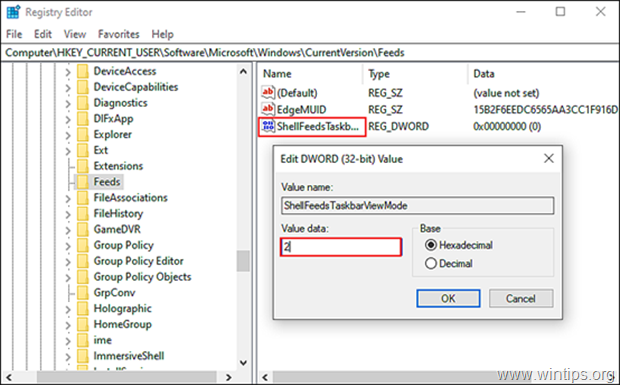
Πρόσθετες πληροφορίες: Για να ενεργοποιήσετε το News & Interests στο μέλλον, επαναλάβετε τα βήματα που αναφέρθηκαν παραπάνω, αλλά στο 6ο βήμα, πληκτρολογήστε 0 αν θέλετε να εμφανίζονται τόσο το εικονίδιο των ειδήσεων όσο και το κείμενο, ή πληκτρολογήστε 1 για να εμφανίζεται μόνο το εικονίδιο.
ShellFeedsTaskbarViewMode τιμές:
0 = Εμφάνιση εικονιδίου και κειμένου (προεπιλογή)
1 = Εμφάνιση μόνο του εικονιδίου
2 = Απενεργοποίηση
Μέθοδος 3. Απενεργοποιήστε το News & Interests μέσω του Group Policy Editor. *
Σημείωση: Αυτή η μέθοδος ισχύει μόνο για τα Windows 10 Professional.
Ο Επεξεργαστής πολιτικής ομάδας επιτρέπει επίσης στους χρήστες να προσαρμόζουν το λειτουργικό τους σύστημα σύμφωνα με τις προτιμήσεις τους, όπως το μητρώο των Windows. Ωστόσο, οι πληροφορίες που αποθηκεύονται στον Επεξεργαστή πολιτικής ομάδας έχουν τη μορφή πολιτικών.
Για να απενεργοποιήσετε το News & Interests με στην Πολιτική ομάδας:
1. Ανοίξτε το πρόγραμμα επεξεργασίας πολιτικής ομάδας:
α. Πατήστε ταυτόχρονα το πλήκτρο Windows  + R για να ανοίξετε το πλαίσιο εντολών εκτέλεσης.
+ R για να ανοίξετε το πλαίσιο εντολών εκτέλεσης.
β. Τύπος gpedit.msc & Τύπος Μπείτε μέσα.
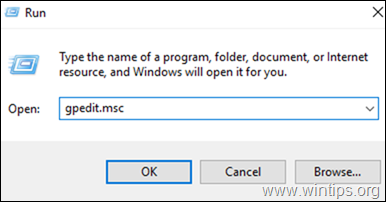
2. Στον Επεξεργαστή τοπικής πολιτικής ομάδας, μεταβείτε στη διεύθυνση:
- Διαμόρφωση υπολογιστή -> Πρότυπα διαχείρισης -> Στοιχεία των Windows -> Νέα και ενδιαφέροντα
3. Στο δεξιό παράθυρο, κάντε διπλό κλικ στην επιλογή Ενεργοποίηση ειδήσεων και ενδιαφερόντων στη γραμμή εργασιών .

4. Τώρα κάντε κλικ στο Άτομα με ειδικές ανάγκες για να απενεργοποιήσετε τη λειτουργία News & Interests των Windows 10 και πατήστε OK για να αποθηκεύσετε τις αλλαγές.

5. Κλείστε Επεξεργαστής πολιτικής ομάδας και τελειώσατε!
Σημείωση: Για να ενεργοποιήσετε ξανά αυτή τη λειτουργία στο μέλλον, απλά ακολουθήστε ξανά τα βήματα που αναφέρονται παραπάνω και στο 6ο βήμα, κάντε κλικ στο Ενεργοποιημένο .
Αυτό είναι όλο! Πείτε μου αν αυτός ο οδηγός σας βοήθησε αφήνοντας το σχόλιό σας για την εμπειρία σας. Παρακαλώ κάντε like και μοιραστείτε αυτόν τον οδηγό για να βοηθήσετε και άλλους.

Άντι Ντέιβις
Ιστολόγιο διαχειριστή συστήματος σχετικά με τα Windows





